Supervisión y personalización de la vista de panel en un switch
Objetivo
El panel de la utilidad basada en Web del switch muestra información sobre las diferentes herramientas de supervisión, como la utilización de puertos, los errores de tráfico y la utilización de Power over Ethernet (PoE) en el switch.
El objetivo de este documento es mostrarle cómo verificar y personalizar su panel para monitorear la utilización de los puertos, los errores de tráfico y la utilización de PoE en su switch.
Dispositivos aplicables
- Serie Sx250
- Serie Sx350
- Serie SG350X
- Serie Sx550X
Versión del software
- 2.2.0.66
Supervisión de la utilización de puertos, errores de tráfico y uso de PoE
Paso 1. Inicie sesión en la utilidad basada en Web del switch y elija Panel en la parte izquierda de la página.
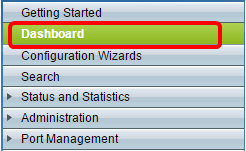
Paso 2. Haga clic en Personalizar para elegir los módulos que desea monitorear en su switch.
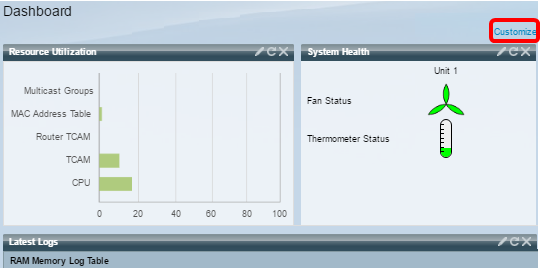
A continuación, la página mostrará los módulos que puede elegir en el lado derecho de los cuadrados.
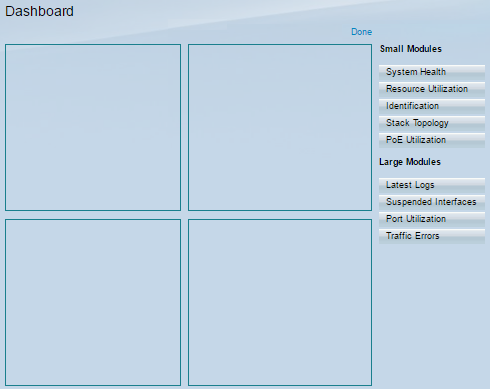
Los módulos disponibles son:
- Módulos pequeños:
- Estado del sistema: muestra información sobre la temperatura del dispositivo (cuando dicha información está disponible) para un dispositivo independiente o para cada dispositivo de la pila.
- Utilización de recursos: muestra el estado de utilización en términos de un porcentaje de los diversos recursos del sistema como gráfico de barras.
- Identificación: muestra información básica sobre el dispositivo y la pila, como la descripción del sistema, la versión del firmware, la dirección MAC, etc.
- Topología de la pila: representación gráfica de la topología de la pila
- Utilización de PoE: la utilización de la capacidad de alimentación a través de Ethernet (PoE) del dispositivo. Generalmente muestra el valor del porcentaje en una escala de 0 a 100.
- Módulos grandes:
- Últimos registros: contiene información sobre los cinco últimos eventos registrados por el sistema como SYSLOG.
- Interfaces suspendidas: muestra las interfaces que se han suspendido en la vista de dispositivo o tabla.
- Utilización de puertos: la utilización agregada de los puertos en un switch durante un período de tiempo.
- Errores de tráfico: el número de paquetes de error de varios tipos que se cuentan en las estadísticas de supervisión remota (RMON).
Paso 3. Elija cualquier elemento que desee supervisar desde los módulos Pequeños y Grandes arrastrándolo y soltándolo en los cuadrados situados en el centro de la página.
Nota: En este ejemplo, se elige la utilización del puerto.
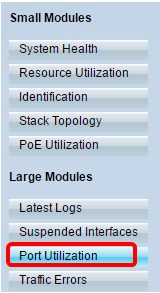
El módulo Port Utilization ahora ocupará la parte superior de la cuadrícula del Panel.
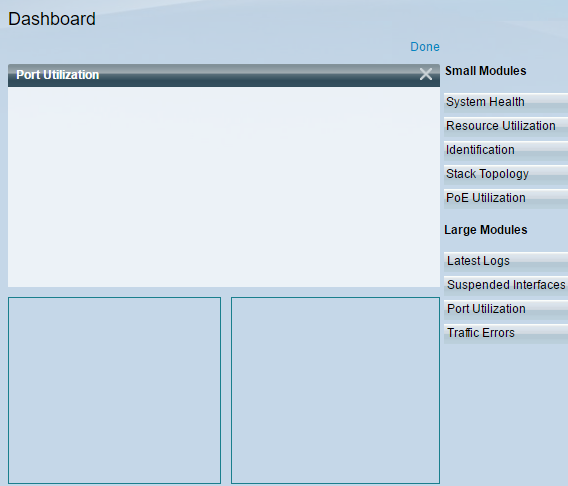
Paso 4. Repita el mismo paso con otros módulos que desee colocar en el Panel.
Nota: En este ejemplo, se agregan los errores de tráfico y la utilización de PoE.
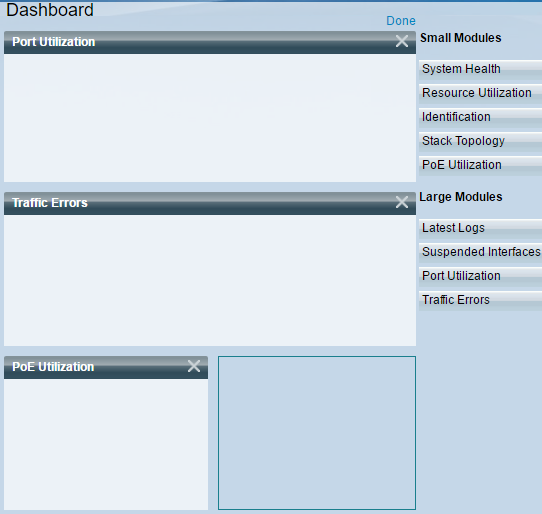
Paso 5. Haga clic en Done (Listo).
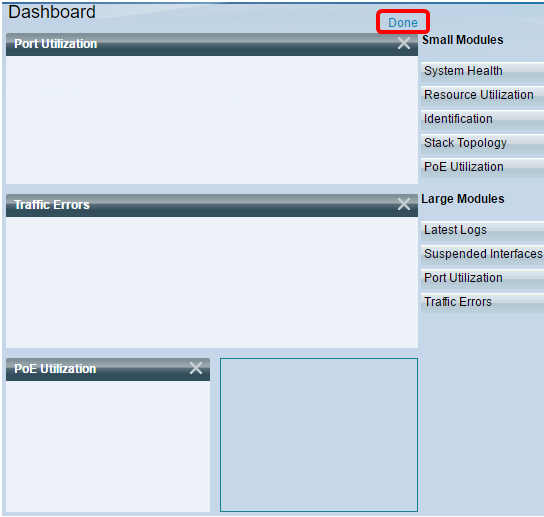
La página mostrará ahora la información sobre cada uno de los módulos que ha colocado en la cuadrícula. En el siguiente ejemplo, se muestra información sobre la utilización del puerto GE15 cuando se pasa el ratón por el puerto.
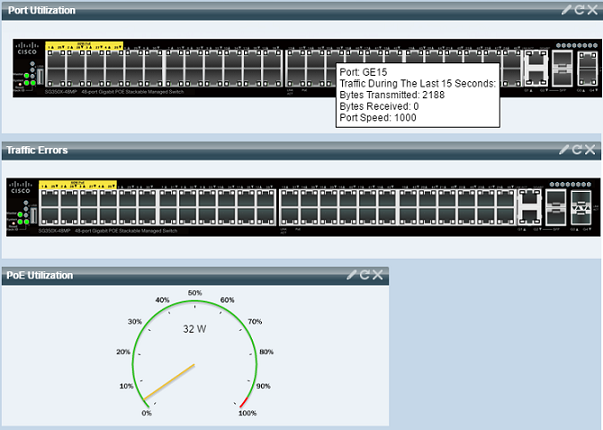
También puede personalizar la configuración de cualquiera de los módulos para cambiar la vista o cualquier configuración según sus preferencias.
Personalizar la vista de panel
Utilización del puerto
Para cambiar a la configuración preferida en Utilización de puertos:
Paso 1. Haga clic en el icono del lápiz situado en la parte superior derecha y elija cualquiera de los parámetros que desee personalizar. Las opciones son:
- Modo de visualización: cambia el tipo de vista a Vista de dispositivo o Vista de gráfico.
- Tiempo de actualización: establece el intervalo de tiempo de cada puerto para actualizar y muestra la información más reciente sobre ese puerto. Puede elegir No Refresh (Sin actualización), 15 Segundos, 30 Segundos o 1 Minuto (1 minuto).
- Estadísticas de la Interfaz: Le lleva a la página Interfaz, donde se muestra toda la información sobre ella, como la Velocidad de actualización, Recibir estadísticas y Transmitir estadísticas. También puede acceder directamente a la página visitando Status and Statistics > Interface.
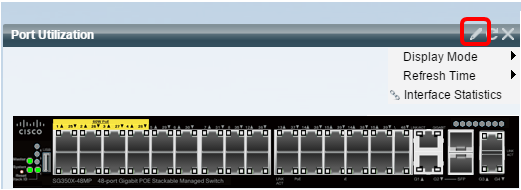
Errores de tráfico
Para cambiar a la configuración preferida en Errores de tráfico:
Paso 1. Haga clic en el icono del lápiz situado en la parte superior derecha y elija cualquiera de los parámetros que desee personalizar. Las opciones son:
- Modo de visualización: cambia el tipo de vista a Vista de dispositivo o Vista de tabla.
- Tiempo de actualización: establece el intervalo de tiempo de cada puerto para actualizar y muestra la información más reciente sobre ese puerto. Puede elegir No Refresh (No actualizar), 1 Minute (1 minuto) o 30 Segundos (30 segundos).
- Información de Error de Tráfico: Le lleva a la página Estadísticas que muestra información detallada sobre tamaños de paquete y errores de capa física. La información se muestra de acuerdo con el estándar RMON. También puede acceder directamente a la página visitando Status and Statistics > RMON > Statistics.
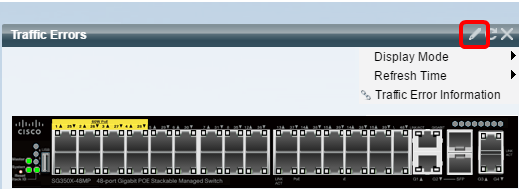
Utilización de PoE
Para cambiar a la configuración preferida en Utilización de PoE:
Paso 1. Haga clic en el icono del lápiz situado en la parte superior derecha y elija cualquiera de los parámetros que desee personalizar. Las opciones son:
- Tiempo de actualización: establece el intervalo de tiempo de cada puerto para actualizar y muestra la información más reciente sobre ese puerto. Puede seleccionar No Refresh (Sin actualización), 1 Minute (1 minuto), 30 Segundos (30 segundos) o Refresh Now (Actualizar ahora).
- Propiedades globales de PoE: Le lleva a la página Propiedades de PoE, donde puede modificar el modo de alimentación, activar y especificar las trampas de PoE que se generarán. También puede acceder directamente a la página visitando Port Management > PoE > Properties.
- Configuración del puerto PoE: conduce a la página Configuración de PoE, donde se muestra la información del sistema para habilitar PoE en las interfaces y supervisar el uso de energía actual y el límite máximo de potencia por puerto cuando el modo PoE es Límite de puertos. También puede acceder directamente a la página visitando Port Management > PoE > Settings.
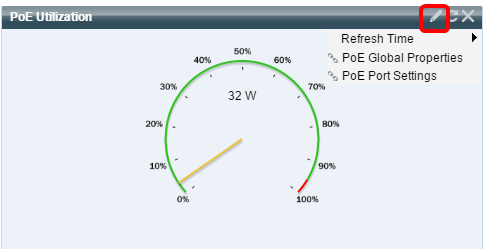
Nota: También puede actualizar la información de cualquiera de los módulos de la cuadrícula en cualquier momento haciendo clic en el  icono o eliminando cualquiera de los módulos haciendo clic en el
icono o eliminando cualquiera de los módulos haciendo clic en el  icono situado en la parte superior derecha de cada módulo.
icono situado en la parte superior derecha de cada módulo.
Ahora debería haber personalizado correctamente el panel del switch.
© 20116 Cisco Systems, Inc. Todos los derechos reservados.
 Comentarios
Comentarios